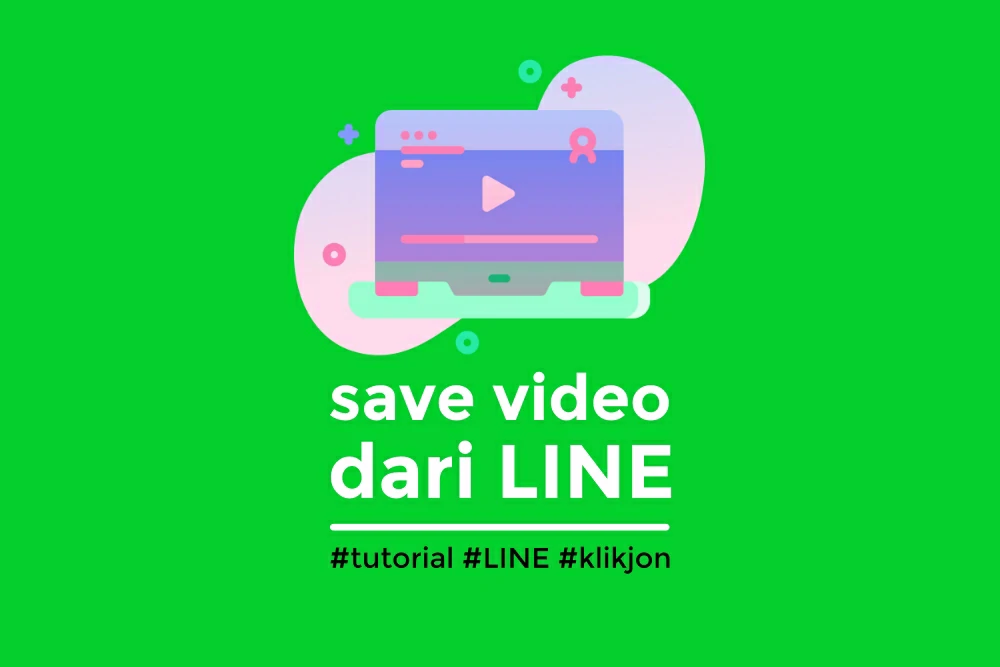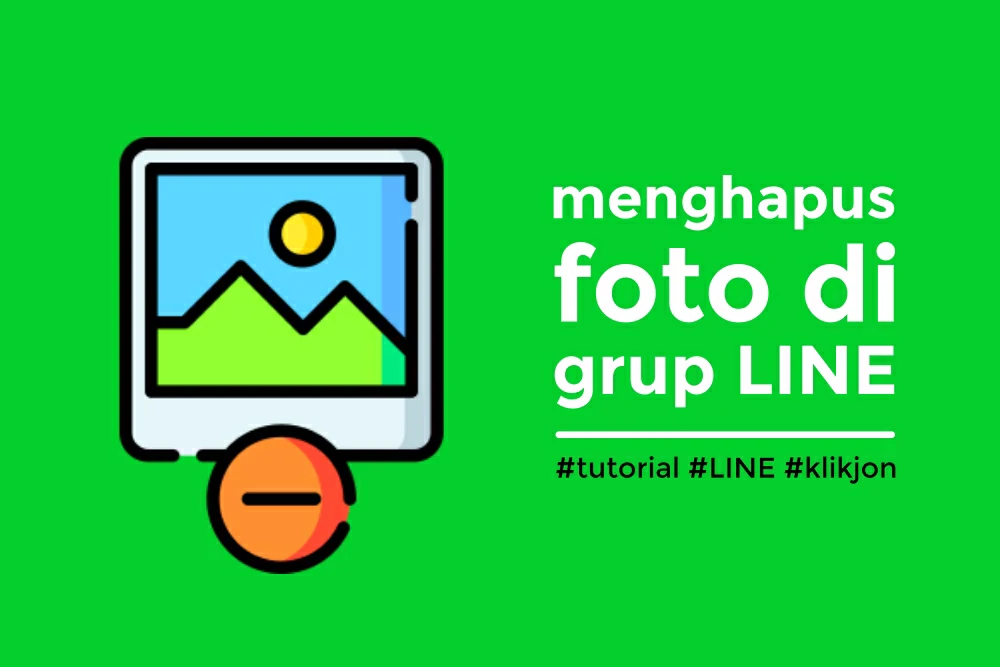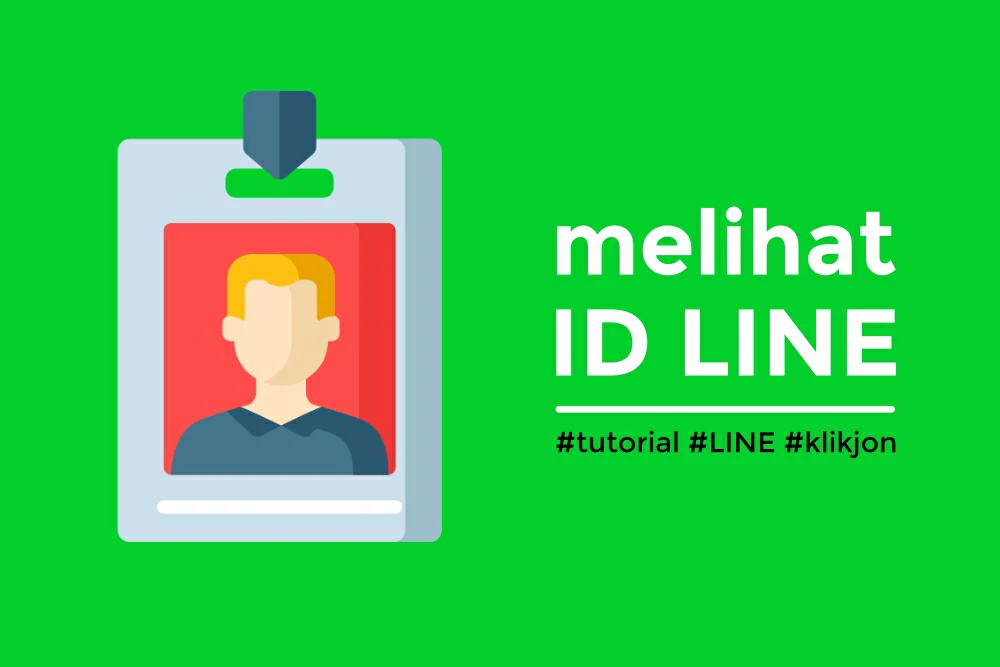Merinci 2 cara simpan video dari LINE ke galeri HP dengan tutorial yang mudah dan cepat.
Saat kamu sedang memainkan aplikasi LINE, terkadang sering ada video menarik yang muncul pada timeline.
Tak hanya pada timeline, kamu juga mungkin pernah melihat video pada suatu chat grup maupun seseorang mengirimkan video pada chat pribadi.
Nah, apakah video dari LINE itu bisa disimpan ke dalam ponsel? Tentu saja bisa.
Kamu dapat menyimpan video yang ada pada aplikasi LINE, baik video dari chat maupun timeline.
Tentunya, kamu bisa melakukan proses penyimpanan dengan mudah tanpa perlu menunggu waktu lama.
Berikut ini beberapa cara simpan video dari LINE yang bisa kamu lakukan.
Baca juga: Cara Melihat Nomor HP di LINE Paling Update
DAFTAR ISI:
Simpan Video dari Chat LINE
Jika kamu ingin menyimpan video yang berasal dari chat LINE, baik chat grup maupun personal chat, maka bisa ikuti langkah-langkahnya sebagai berikut:
Langkah #1: Silakan buka aplikasi LINE yang sudah terpasang pada HP kamu terlebih dahulu.
Langkah #2: Selanjutnya, pilih chat dari grup atau teman yang sudah mengirimkan video tersebut.
Langkah #3: Kamu bisa langsung mengtap serta memainkan video yang dikirimkan terlebih dahulu.
Langkah #4: Nah, pada saat itu, kamu akan melihat ikon ‘Save’ atau ‘Simpan’ yang ada di bagian bawah sebelah kanan.
Langkah #5: Tap ikon ‘Save’ untuk mengunduh dan menyimpan video, kamu akan melihat proses unduhan video berjalan di sini.
Langkah #6: Setelah selesai diunduh, maka akan muncul pop-up yang memberitahukan bahwa video sudah berhasil tersimpan, tap saja ‘OK’.
Langkah #7: Terakhir, kamu bisa menutup aplikasi LINE dan buka galeri HP agar dapat melihat video yang sudah disimpan tersebut.
Baca juga: Cara Menggunakan LINE Lite, LINE Ringan untuk HP Android
Simpan Video dari Timeline LINE
Tak hanya bisa menyimpan video dari chat yang dikirimkan oleh teman, kamu juga bisa menyimpan video yang berasal dari timeline LINE.
Ada 2 cara yang bisa kamu lakukan, yaitu tanpa aplikasi tambahan atau dengan aplikasi ES File Explorer.
1. Download Video LINE Tanpa Aplikasi
Cara simpan video dari LINE bisa kamu lakukan tanpa aplikasi.
Ikuti langkah-langkah berikut ini:
Langkah #1: Silakan buka aplikasi LINE di HP kamu terlebih dahulu.
Langkah #2: Masuk ke halaman timeline untuk mencari video yang ingin disimpan.
Langkah #3: Apabila sudah menemukan video yang ingin kamu simpan, maka tap ‘Share’, kemudian pilih opsi ‘Copy Link’.
Langkah #4: Selanjutnya, buka browser atau Chrome yang ada pada smartphone, lalu paste link yang sudah kamu salin tersebut.
Langkah #5: Nah, disini kamu akan melihat tampilan timeline yang kamu akses pada aplikasi LINE, kemudian tap tombol ‘Play’ pada video yang ingin kamu download.
Langkah #6: Jika sudah, kamu bisa tap ikon titik tiga vertikal yang ada di bagian sisi bawah video.
Langkah #7: Tap opsi ‘Download’ dan selesai, video tersebut kini sudah tersimpan dan bisa kamu lihat pada galeri smartphone.
2. Save Video LINE dengan ES File Explorer
Cara menyimpan video dari LINE juga bisa kamu lakukan dengan menggunakan bantuan aplikasi bernama ES File Explorer.
Sebelum mulai proses download video LINE dari timeline, kamu harus menginstal aplikasi ES File Explorer terlebih dahulu.
Kamu bisa masuk ke PlayStore dan download aplikasi ES File Explorer sampai terinstal pada HP kamu .
Selanjutnya, silakan ikuti langkah-langkah ini untuk mulai menyimpan video dari timeline LINE dengan bantuan aplikasi ES File Explorer, yaitu:
Langkah #1: Silakan masuk ke aplikasi LINE dan langsung saja menuju halaman timeline untuk mencari video yang ingin kamu simpan.
Langkah #2: Jika videonya sudah ditemukan, kamu bisa tap dan memainkan video tersebut sampai selesai.
Langkah #3: Tutup aplikasi LINE dan langsung saja buka aplikasi ES File Explorer yang sudah terinstal.
Langkah #4: Tap ikon titik tiga vertikal yang ada di bagian kanan atas untuk melakukan setting terlebih dahulu.
Langkah #5: Selanjutnya, pilih opsi ‘Windows’, lalu tap ‘sdcard’ agar bisa melihat tampilan file manager yang lebih advanced.
Langkah #6: Kamu akan masuk pada tampilan sdcard, kemudian pilih folder ‘Android’.
Langkah #7: Di folder Android, kamu bisa tap opsi folder ‘data’, kemudian pilih ‘naver.line.android’.
Langkah #8: Tap folder ‘cache’, kemudian tap folder ‘mm’.
Langkah #9: Nah, di bagian ini, kamu akan melihat beberapa file video yang pernah ditonton pada aplikasi LINE.
Langkah #10: Jika ingin melihat lebih detail, kamu dapat mengubah tampilannya dengan tap titik tiga vertikal yang ada di bagian atas kanan.
Langkah #11: Tap opsi ‘View’, kemudian pilih ‘Medium Detail’.
Langkah #12: Kamu akan melihat file multimedia yang sudah pernah diputar dalam aplikasi LINE, tekan lama salah satu file yang ingin kamu simpan.
Langkah #13: Selanjutnya, pilih opsi ‘Rename’ agar bisa mengubah nama file.
Langkah #14: Setelah memberikan nama video, jangan lupa untuk menambahkan ‘.mp4’ pada akhir nama video tersebut.
Langkah #15: Tap ‘OK’ dan video pun akan berubah menjadi file mp4, sehingga bisa diputar dalam bentuk video.
Langkah #16: Jika ingin menyimpan videonya, kamu harus memindahkan file ke dalam folder DCIM.
Langkah #17: Langsung saja tekan lama file yang ingin dipindahkan, kemudian tap opsi ‘More’, lalu pilih opsi ‘Move to’.
Langkah #18: Tap folder ‘DCIM’, kemudian tap folder ‘LINE’, lalu ‘OK’.
Langkah #19: Secara otomatis, file video pun akan berpindah ke dalam folder LINE.
Sudah. Sekarang coba buka Galeri di HP kamu untuk mengecek apakah video tersebut sudah tersimpan atau belum.
Baca juga: Cara Logout LINE Cepat Tanpa Hapus Akun dan Aplikasi
***
Itulah beberapa cara simpan video dari LINE yang bisa kamu lakukan dengan mudah, baik tanpa aplikasi maupun dengan aplikasi.
Kamu dapat memilih salah satu cara paling mudah agar proses penyimpanan video bisa dilakukan secara cepat.
Kalau videonya sudah berhasil disimpan dalam galeri HP, kamu bisa menontonnya tanpa menggunakan kuota internet, deh.
Menarik sekali, bukan?
Originally posted 2022-01-19 00:37:00.